回享预备班:[6]分享杂志的发布步骤,加入回享计划成了签约作者后,除了写分享之外我们还可以采编杂志。杂志跟系列分享的功能相差不多,在我看来要比系列分享更具优点。杂志可以看作更简单直接明了的系列分享。我......
2023-03-19 318 百度经验
在使用电脑时,可能会需要用到多语言,那win10如何打(关闭)多语言文本建议?接下来小编就来演示一下操作步骤。
打开电脑,点击左下角【开始】
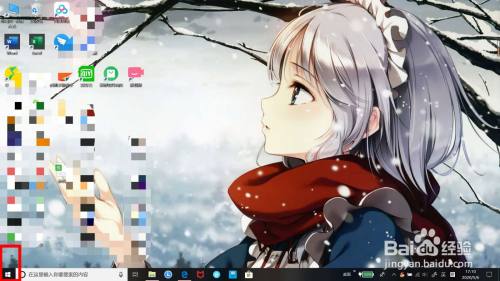
找到【设置】,点击【设置】
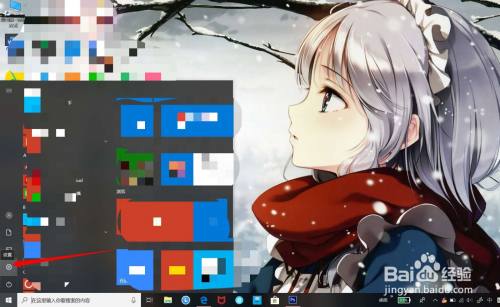
进入设置界面后,点击【设备】
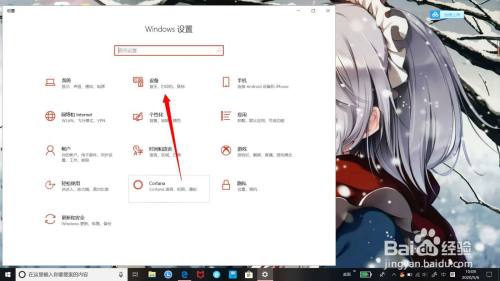
进入设备界面,点击【聊天】
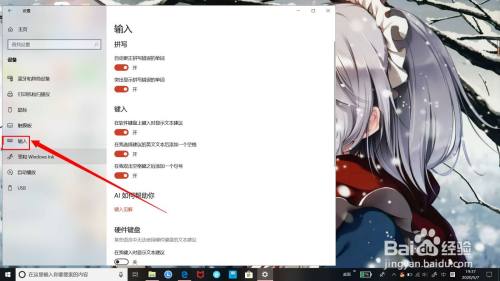
进入聊天界面,点击【多语言文本建议】
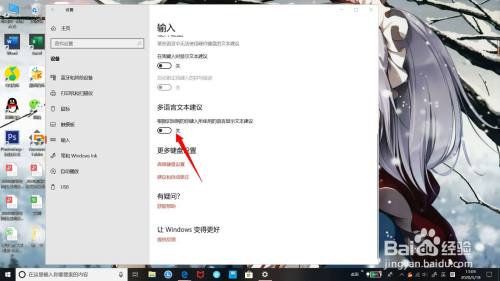
以上方法由办公区教程网编辑摘抄自百度经验可供大家参考!
相关文章
![回享预备班:[6]分享杂志的发布步骤](https://exp-picture.cdn.bcebos.com/5c2a1ad149299a88ed152b5667eeadbcbe2f7f5e.jpg)
回享预备班:[6]分享杂志的发布步骤,加入回享计划成了签约作者后,除了写分享之外我们还可以采编杂志。杂志跟系列分享的功能相差不多,在我看来要比系列分享更具优点。杂志可以看作更简单直接明了的系列分享。我......
2023-03-19 318 百度经验